Zoom – это популярная платформа для организации корпоративных переговоров, а также вебинаров, семинаров и других образовательных мероприятий. Однако иногда у пользователей возникают различные проблемы. Поэтому сегодня мы поговорим о том, почему в Zoom нет звука на телефоне Android. Рассмотрим несколько вероятных причин возникновения неполадки и методов ее устранения.
Причины возникновения неполадки
Есть несколько причин возникновения ошибки с отсутствием звука в комнате с другими пользователями. Рассмотрим особенности каждой подробнее.
Если пользователь просто видит участников, но не слышит их, проблема в отсутствии подключения. Чтобы это исправить:
- Вводим данные для авторизации и переходим в Zoom.
- Переходим в активную комнату и тапаем по дисплею для вызова функциональных кнопок.
- Активируем иконку в виде гарнитуры со стрелкой, направленной вверх, в левом нижнем углу пользовательского окна.
- В выпадающем списке выбираем вариант «Вызов с использованием звука устройства».
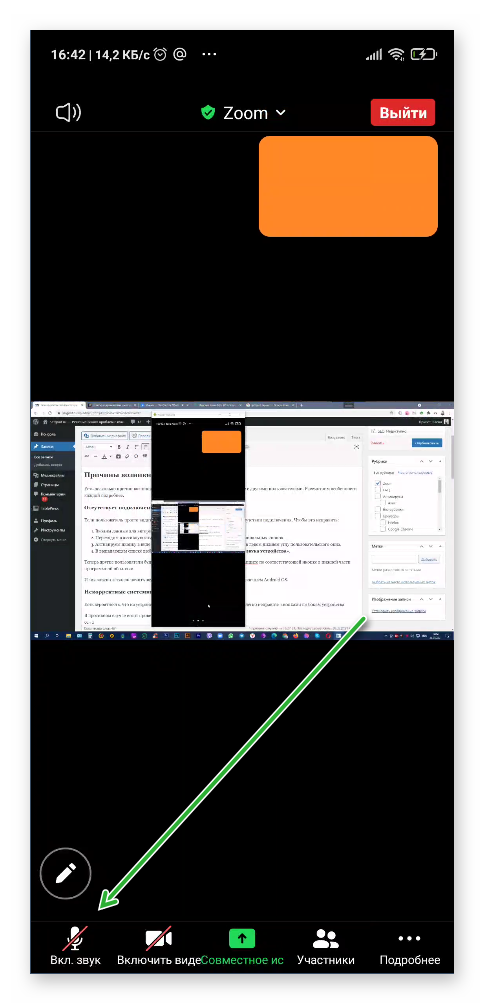
Теперь другие пользователи будут вам слышны, для активации микрофона тапните по соответствующей иконке в нижней части программной оболочки.
И так можно легко включить звук в конференции Зум на смартфоне под управлением Android OS.
Есть вероятность, что на устройстве выставлена минимальная громкость, что легко исправить кнопками по бокам устройства.
В противном случае стоит проверить системные настройки Зума.
- Разблокируем смартфон и вводим данные для авторизации в Зуме.
- Тапаем по вкладке «Настройки» в правом нижнем углу пользовательского интерфейса.
- В открывшейся страничке активируем пункт «Конференция».
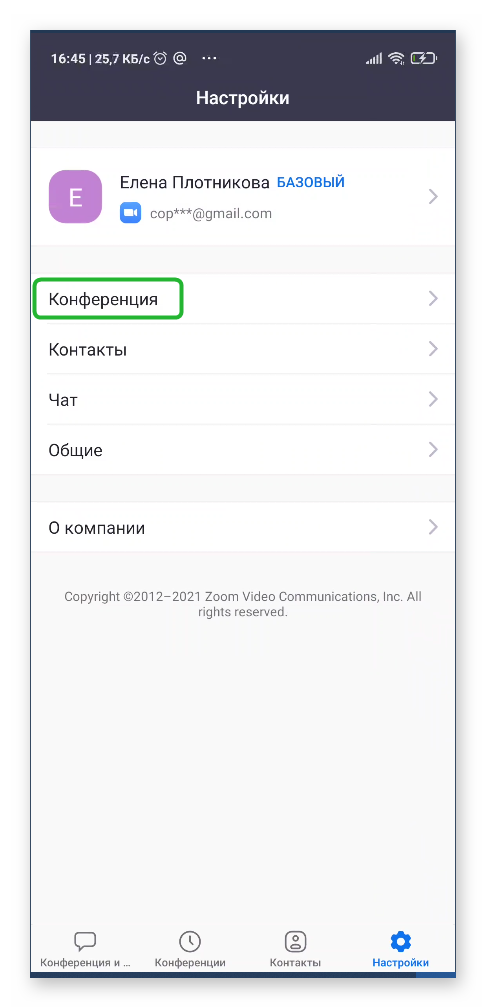
- Пролистываем страничку до пункта «Автоматическое подключение к…».
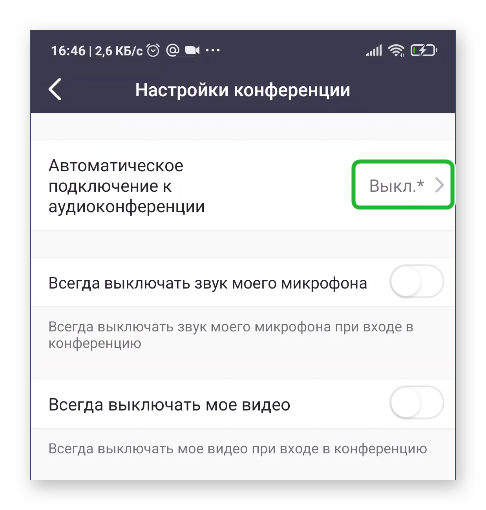
- В списке вариантов для этого параметра ставим галочку напротив «Использовать Интернет».
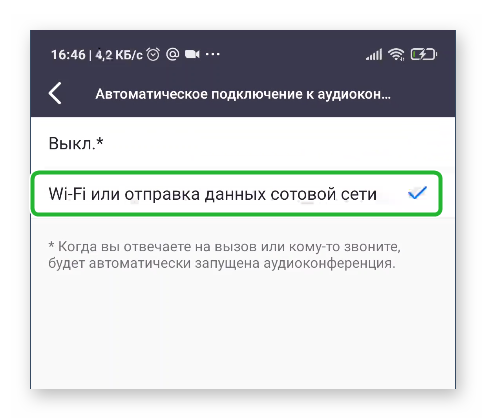
Система автоматически применит внесенные вами изменения, так что вам не стоит ничего подтверждать. Проблема должна решиться сама собой.
Примечательно: если в левом верхнем углу пользовательского окна конференции вы видите перечеркнутый динамик, это подразумевает активность функции заглушения участников. Тапните по иконке еще раз, чтобы отменить эту функцию.
Если предыдущие способы исправить проблему не помогли, остается единственный вариант – переустановка Зума.
Для начала важно правильно удалить приложение:
- Тапаем по иконке в виде шестерни на рабочем столе.
- Пролистываем страничку системных параметров для нахождения блока «Приложения».
- Дальше открываем «Все приложения».
- Пролистываем перечень до нахождения иконки Зума.
- В окне дополнительной информации тапаем по кнопке «Удалить».
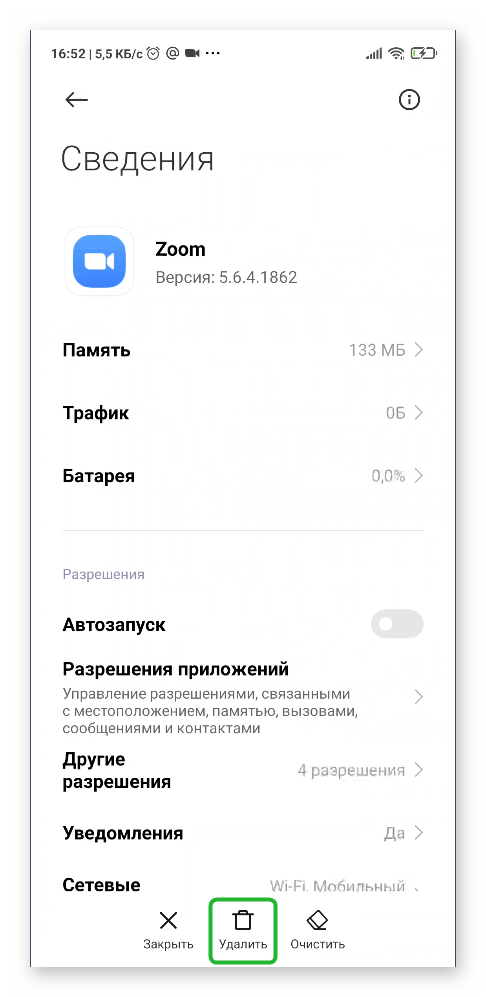
- Подтверждаем действие и ждем завершения процедуры.
Как только ярлык Zoom пропадет с рабочего стола смартфона, приступаем ко второму этапу процедуры:
- Тапаем по иконке Play Маркета на рабочем столе.
- В поиске ищем Зум.
- В окне дополнительной информации активируем зеленую кнопку «Установить».
- Подтверждаем и ждем завершения процедуры.
После установки на рабочем столе появится уже знакомая нам иконка и остается проверить, как работает Зум.
Если и это не помогло, рекомендуем обратиться в техническую службу поддержки с подробным описанием проделанных манипуляций.
Заключение
Если вы не слышите звук в конференции от своих собеседников, убедитесь в том, что у вас установлены корректные настройки. Полезно будет проверить системные настройки программы и ползунок громкости на актуальном устройстве. Крайний вариант – переустановка Zoom. Сама процедура проводится довольно легко и просто, так что никаких сложностей не возникнет.
